Google skjöl: Hvernig á að búa til efnisyfirlit

Lærðu hvernig á að búa til efnisyfirlit í Google skjölum á auðveldan hátt.
Nýlega stofnað fyrirtæki og vilt skrá það á Google leit? Jæja, Fyrirtækið mitt hjá Google er lykillinn þinn að spurningunni.
Google gegnir svo sannarlega mikilvægu hlutverki í lífi okkar hvað varðar að taka réttar ákvarðanir. Við höfum tilhneigingu til að leita að rétta hlutnum áður en við kaupum hann eða á réttan stað áður en við förum, lesa umsagnir þess, fá fjölda verslana osfrv. og allt er þetta að verða venja nú á dögum. Við erum ekki hissa, svo sannarlega.
Og nú þurfa þeir sem vilja setja nafn sitt á leitarvélina að vita hvernig á að bæta viðskiptum við Google. Með þessari færslu munum við segja þér frá því hvernig þú getur stofnað viðskipti á Google og notið mikils fjölda viðskiptavina. Hver sem er okkar getur sett þetta upp með grunnupplýsingum sem viðskiptavinur gæti þurft eins og heimilisfang, opnunartíma, einkunnir viðskiptavina osfrv. og þú ert klár!
Lestu einnig: Uppfærðu fyrirtæki þitt með WhatsApp fyrirtæki
Hvernig á að fá fyrirtækið mitt á Google fyrirtæki
Ef þetta er spurning þín skaltu fylgja skrefunum sem nefnd eru hér að neðan.
Skref 1 : Farðu í Fyrirtækið mitt hjá Google .
Skref 2 : Farðu í efra hægra hornið og finndu 'Skráðu þig inn' og 'Stjórna núna'. Ef fyrirtækið þitt er þegar komið fyrir hér þarftu ekki að skrá það, heldur stjórna því með því að slá inn nafn fyrirtækis þíns á það.
Til dæmis, þegar ég var að leita að Unearth, get ég séð að það er þegar skráð og ef ég er eigandinn get ég stjórnað því héðan.
Skref 3 : Skráðu þig inn með viðskiptapóstreikningnum þínum. Smelltu á 'Bæta fyrirtækinu þínu við Google'.
Skref 4 : Veldu nafn fyrirtækis, eða jafnvel þú getur valið úr flokknum sem birtist hér að neðan.
Skref 5 : Veldu tegund fyrirtækis, viltu að það birtist á Google kortum, heimilisfang, staðsetningu þína og ýmsar aðrar upplýsingar hér. Þú verður einnig beðinn um tengiliðaupplýsingar og aðrar valfrjálsar upplýsingar sem hægt er að fylla út eftir þörfum.
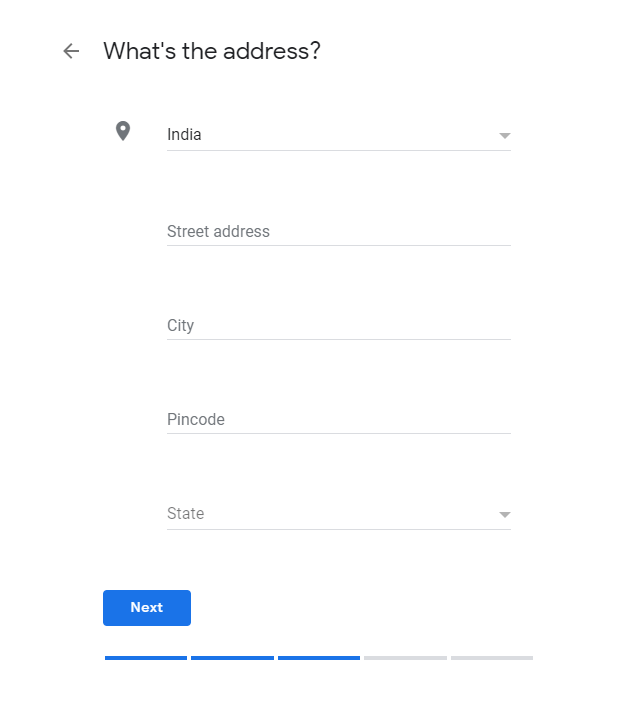
Skref 6 : Að lokum skaltu velja staðfestingarvalkostinn. Þú getur valið að staðfesta það síðar með því að smella á 'Staðfesta síðar' > 'Síðar'.
Önnur ráð:
Með þessum skrefum sem nefnd eru hér að ofan geturðu sett fyrirtækið þitt á Google með góðum árangri.
Lestu einnig: Hvernig á að senda skilaboð til fyrirtækja í gegnum Google kort
Hvernig á að fá fyrirtækið mitt á Google kort?
Það er kominn tími til að setja fyrirtækið þitt upp á Google maps, við skulum byrja á því að komast í tölvukerfið þitt.
Skref 1 : Skráðu þig inn á Google kortin þín .
Skref 2 : Það eru mismunandi leiðir til að skrá fyrirtækið þitt á Google núna.
Aðferð 1: Smelltu á Valmynd hnappinn til vinstri. Skrunaðu niður skráningarnar og finndu 'Bæta við fyrirtækinu þínu'. Þegar þú hefur smellt á það geturðu fylgst með leiðbeiningunum um að bæta við fyrirtækisnafni og öðrum kröfum framundan.
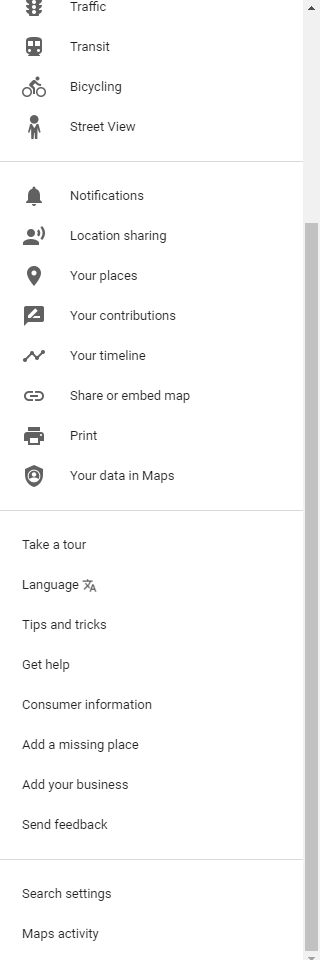
Aðferð 2: Hægrismelltu hvar sem er á kortinu og veldu 'Bæta við fyrirtæki'. Þegar þú smellir hér verða frekari upplýsingar beðnar um að skrá fyrirtækið á Google.
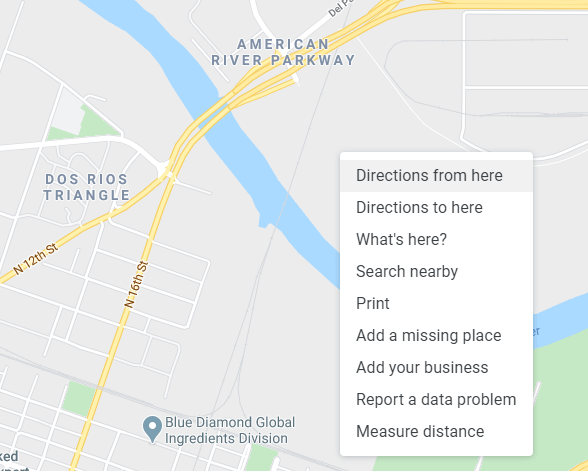
Og svona færðu fyrirtæki þitt á Google kort!
Lestu einnig: Hvernig á að auka viðskipti þín á Google
Klára
Svo við höfum nefnt hvernig á að skrá fyrirtækið þitt á Google kortum og Google fyrirtæki. Nú geturðu auðveldlega látið heiminn vita hvar fyrirtæki þitt er að gera og ánægðir viðskiptavinir þínir munu láta þá vita hvernig þeim gengur. Áhugavert ekki satt?
Fyrirtækið þitt mun líta svipað út og myndin hér að neðan með heimilisfangi, opnunartíma, síma og umsögnum. Svo, settu það upp og byrjaðu innstreymi peninga mjög fljótlega!
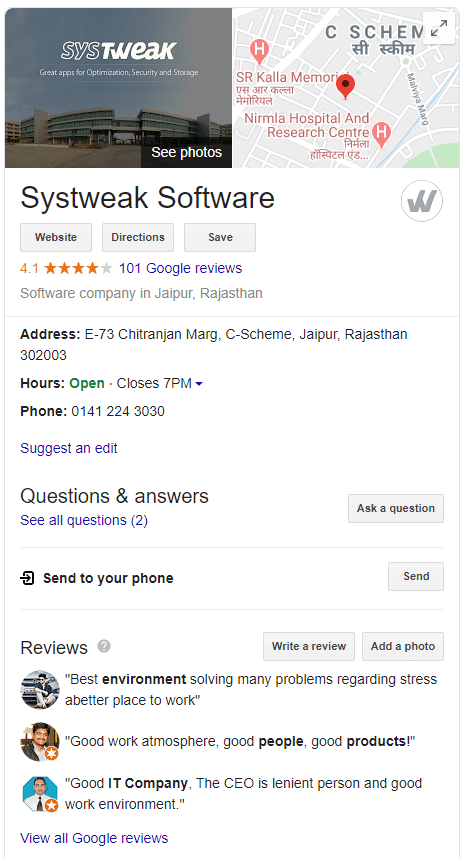
Lærðu hvernig á að búa til efnisyfirlit í Google skjölum á auðveldan hátt.
AR Zone er innbyggt app sem er fáanlegt í nýjustu Samsung símunum. Lærðu meira um AR eiginleika, hvernig á að nota appið og hvernig á að fjarlægja það.
Við sýnum þér nákvæmar skref um hvernig á að breyta Facebook lykilorðinu þínu.
Chrome, sjálfgefið, sýnir þér ekki alla vefslóðina. Þér er kannski sama um þessi smáatriði, en ef þú þarft af einhverjum ástæðum að birta alla vefslóðina, nákvæmar leiðbeiningar um hvernig á að láta Google Chrome birta alla vefslóðina á veffangastikunni.
Reddit breytti hönnun sinni enn og aftur í janúar 2024. Endurhönnunin er hægt að sjá af notendum skjáborðsvafra og þrengir að aðalstraumnum á sama tíma og tenglar eru til staðar.
Að slá uppáhalds tilvitnunina þína úr bókinni þinni á Facebook er tímafrekt og fullt af villum. Lærðu hvernig á að nota Google Lens til að afrita texta úr bókum yfir í tækin þín.
Áminningar hafa alltaf verið aðal hápunktur Google Home. Þeir gera líf okkar örugglega auðveldara. Við skulum fara í stutta skoðunarferð um hvernig á að búa til áminningar á Google Home svo að þú missir aldrei af því að sinna mikilvægum erindum.
Stundum, þegar þú ert að vinna í Chrome, geturðu ekki fengið aðgang að ákveðnum vefsíðum og færð upp villuna „Laga DNS vistfang netþjóns fannst ekki í Chrome“. Hér er hvernig þú getur leyst málið.
Hvernig á að breyta lykilorðinu þínu á Netflix streymisvídeóþjónustunni með því að nota valinn vafra eða Android app.
Ef þú vilt losna við endurheimta síður skilaboðin á Microsoft Edge skaltu einfaldlega loka vafranum eða ýta á Escape takkann.






